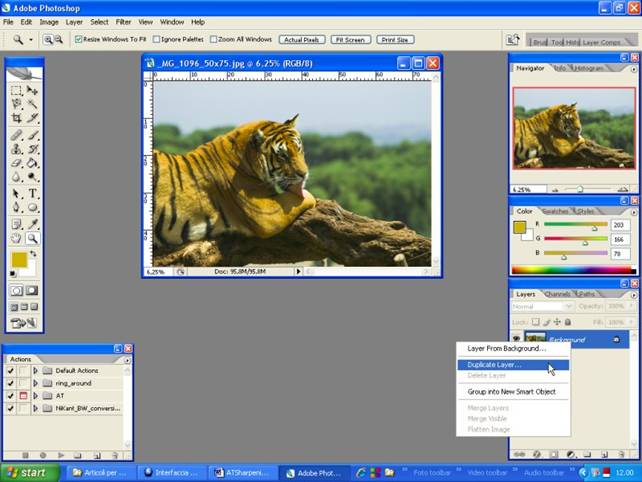
Lo sharpening, i metodi: High Pass e Smart Sharpen
In questo terzo articolo della serie esporremo due metodi molto sofisticati per fare lo sharpening. Entrambi si basano sul trovare i bordi dell'immagine, cioè proprio quei punti che si vogliono lavorare. I due metodi si chiamano:
High Pass
Smart Sharpen
High Pass
Questo metodo si basa su un filtraggio passa alto del file immagine. Filtrando in questo modo un’immagine si evidenziano i particolari più fini, cioè proprio quelli che si vuole “affilare”.
Per prima cosa duplicate il livello dell’immagine.
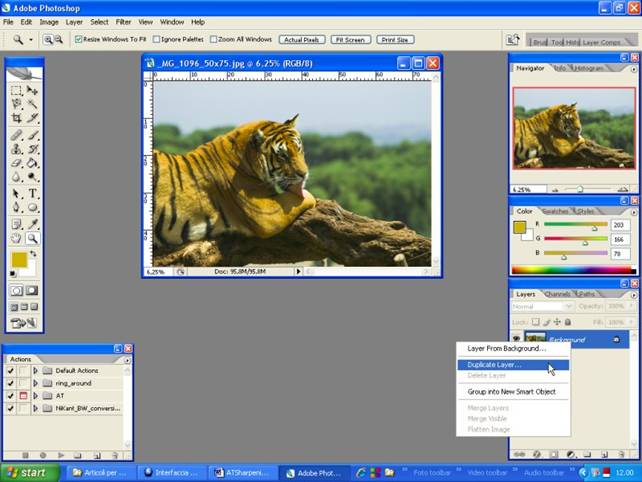
Ora, con questo livello attivo, selezionate Filter / Other / High Pass. Impostate il raggio a 10 e premete OK. Se ingrandite l’immagine potete vedere meglio quello che state facendo.
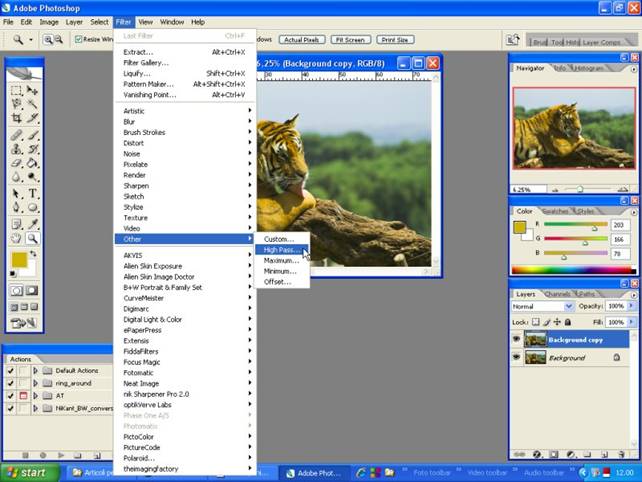
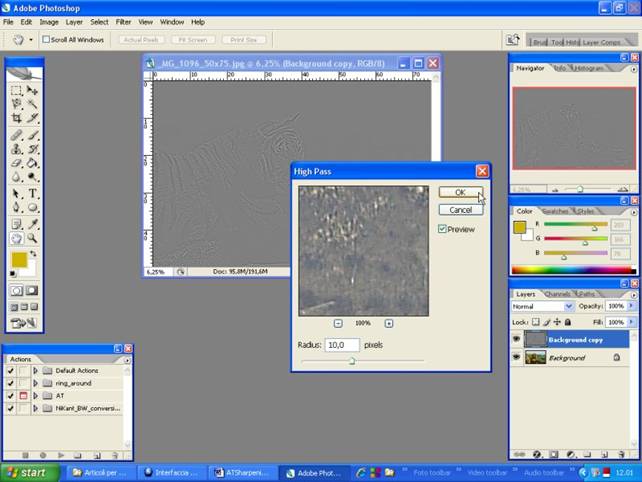
A questo punto impostate il metodo di fusione a Hard Light.
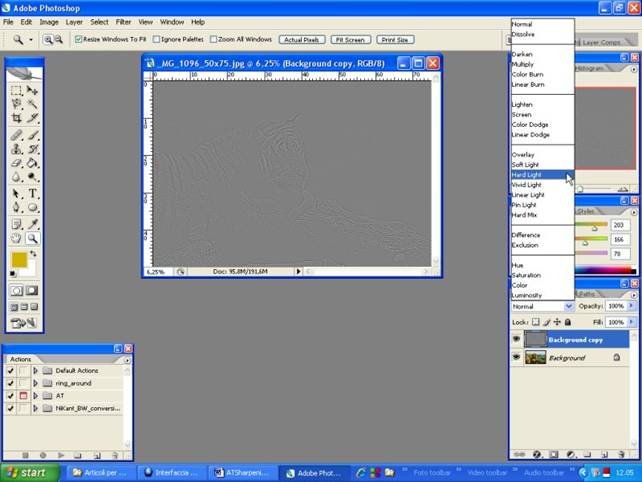
ed il risultato è un’immagine che, molto probabilmente, è troppo “affilata”
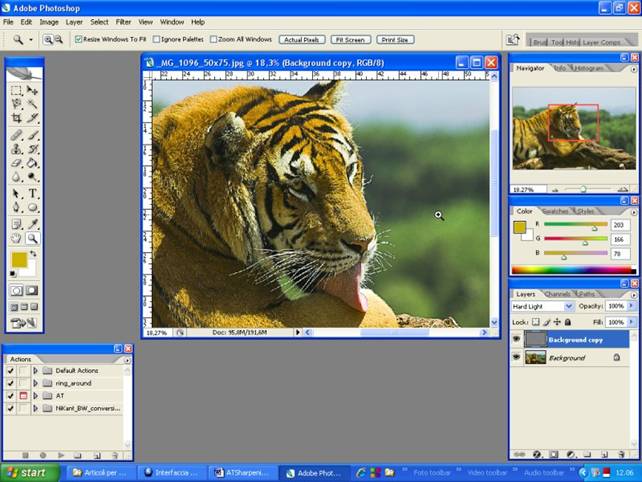
Regolando l’intensità dell’effetto scegliendo un’opacità appropriata, di solito tra 20% e 70%, si ottiene un risultato naturale.
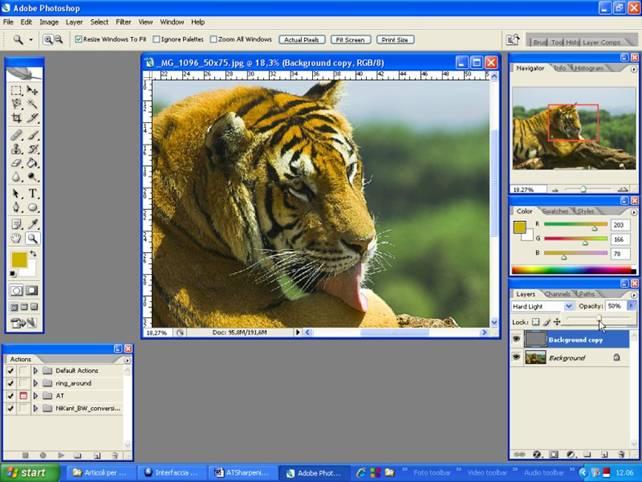
Questo è l’originale non trattato, per un confronto.
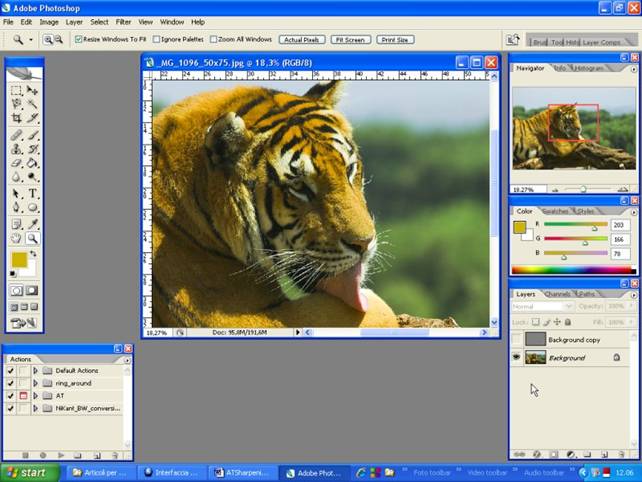
Smart sharpen: lo sharpening intelligente
Il problema più grande di USM è che viene applicato a tutta l’immagine, anche alle parti che non ne hanno bisogno. Come fare per applicarlo solo dove serve, cioè ai bordi?
Utilizziamo il filtro Find Edges (Trova bordi). Se potessimo applicare lo sharpening solo ai bordi, che poi è dove serve, e lasciare il resto dell’immagine inalterato, avremmo raggiunto il nostro scopo.
Vediamo come fare.
Per prima cosa duplicare il livello e poi ...
Selezionate la palette Channels (Canali) e create un nuovo canale. E’ la terza icona da sinistra in basso, come mostrato dall’immagine.
Questo canale sarà una maschera che definirà su quali parti dell’immagine faremo lo sharpening.
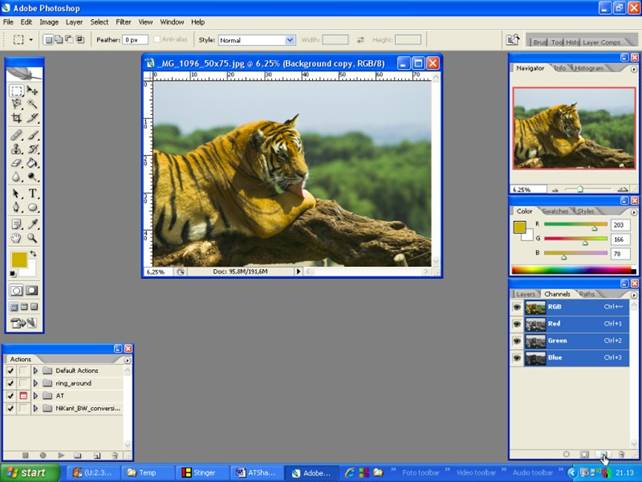
Chiamatelo Sharpen e definite il colore per indicare le are mascherate (lasciate la scelta di default, il rosso).
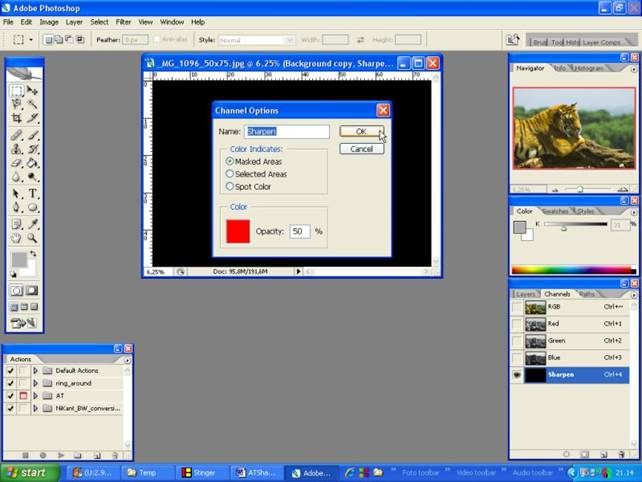
Ora copiamo l’immagine nel canale maschera:
fate click sul canale RGB
selezionate tutto (Select -> Select All)
Copia (Edit -> Copy)
fate click sul canale Sharpen e selezionate incolla (Edit -> Paste).
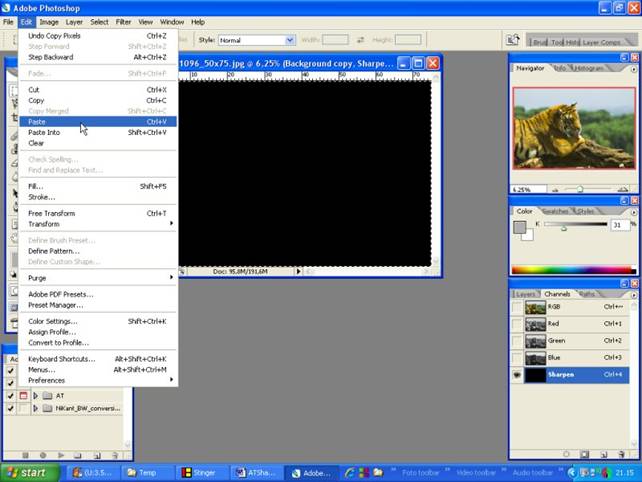
Dovreste vedere uno schermo come il seguente, con l’immagine in toni di grigio.
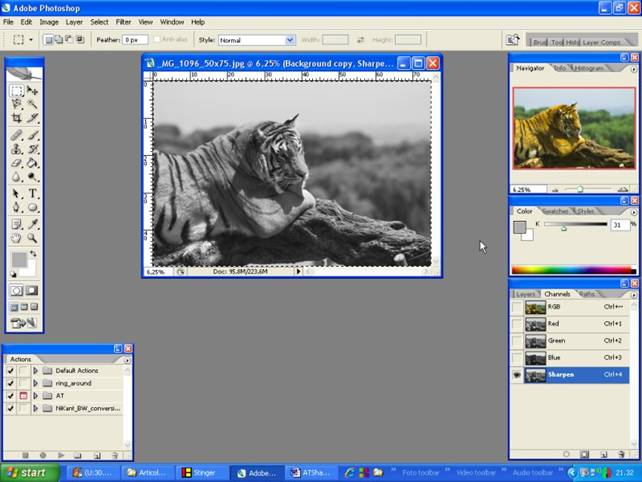
Ora utilizziamo il commando trova bordi per isolare I bordi dell’immagine che useremo come base per selezionare su cosa fare sharpening e su cosa no.
Selezionate Filter -> Stylize -> Find Edges
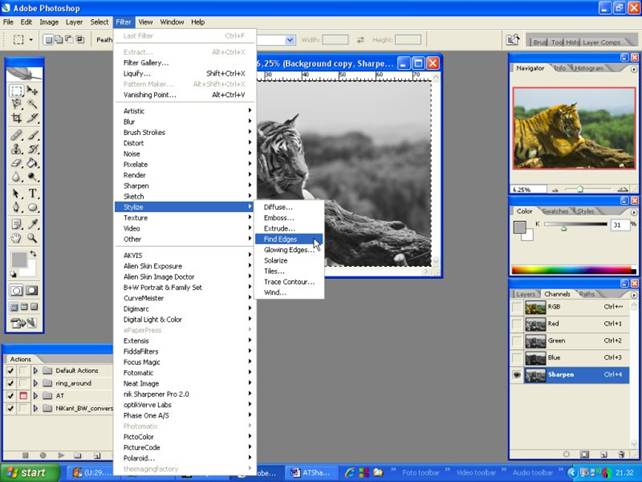
Questo è il risultato:
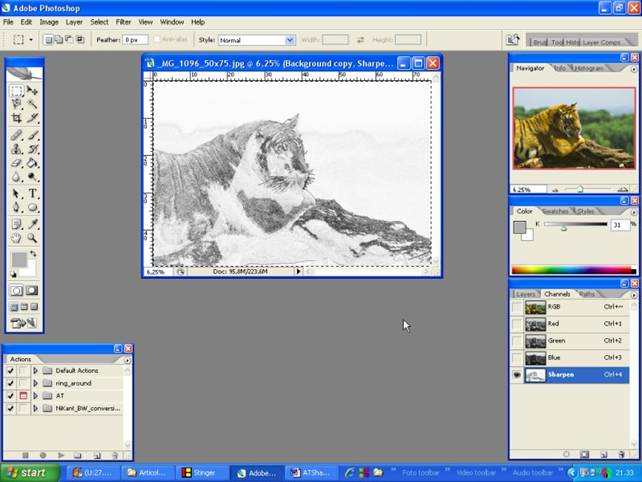
E’ importante capire cosa rappresenta questa immagine: è una mappatura dei punti dell’immagine dove verrà applicato l’unsharp mask. Le aree nere avranno lo sharpening applicato, quelle bianche no. Le aree grigie avranno più o meno sharpening a seconda di quanto sono scure o chiare. E’ la maschera che abbiamo costruito e che non andrà a modificare l’immagine originale ma solo a scegliere dove e quanto fare sharpening.
Ora aggiustiamo la tonalità in modo che dove vogliamo lo sharpening sia veramente nero e dove non lo vogliamo sia bianco.
Image -> Adjustment -> Levels è il commando da eseguire. Portate su il punto di nero e giù il punto di bianco.
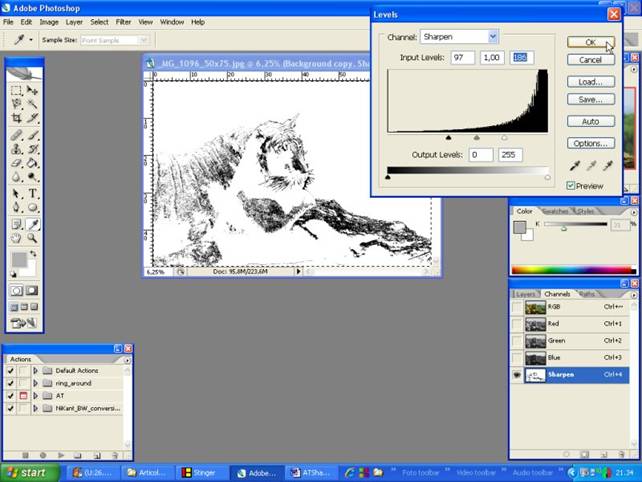
Ora applichiamo una sfumatura gaussiana per addolcire le transizioni tra le aree dove si è applicato lo sharpening e quelle dove non lo si è applicato.
Scegliete voi quanto fare, io di solito scelgo il valore di 3 pixel. Un valore fino a 10 va comunque bene,
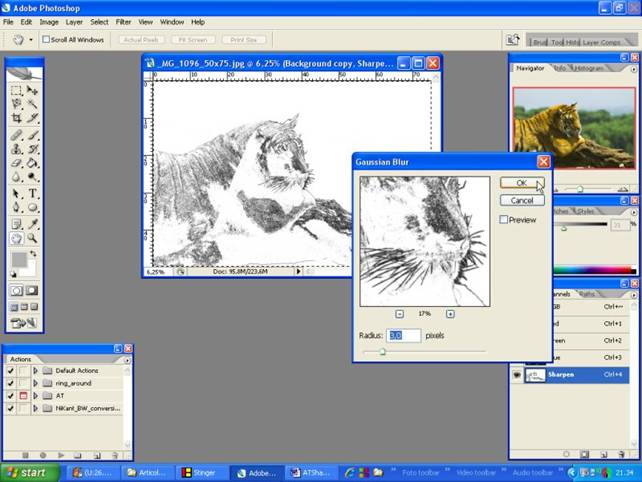
Bene, ora dobbiamo trasformare il canale in una selezione dell’immagine originale, dove i punti neri sono selezionati e i bianchi no..
Selezionate Select -> Load Selection e assicuratevi che il canale sia Sharpen e il checkbox invert sia selezionato.
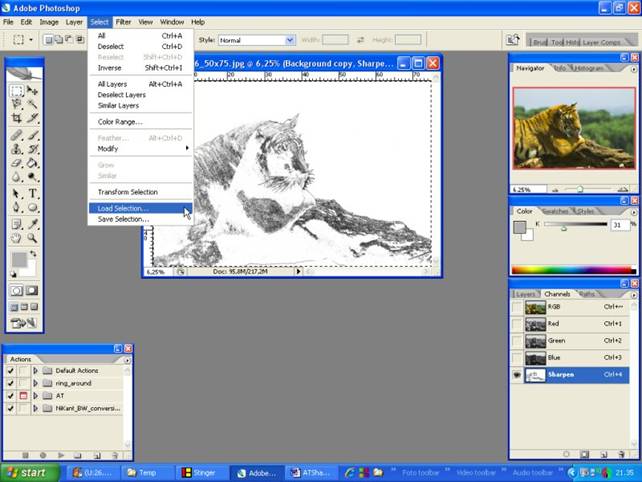
Fate click sul tab dei livelli e assicuratevi che l’immagine originale sia visibile. Dovreste vedere una selezione sull’immagine (quella specie di griglietta sulla tigre).
Se la selezione vi da fastidio nel giudicare l’anteprima, potete renderla invisibile con View -> Hide Extras (Ctrl-H).
Ci siamo: Filter -> Sharpen -> Unsharp Mask e inserite alcuni numeri. Potete arrivare ad ammontare di 400% o 500% senza problemi.
Ecco l’immagine con lo sharpen applicato
e quella originale
A video le differenze ci sono ma non sono eccessivamente visibili. Vi assicuro che sulla stampa si vedono tutte!
Conclusioni
In questo terzo articolo abbiamo visto due metodi evoluti per affilare le immagini. La padronanza di queste tecniche e la conoscenza dei loro punti di forza vi permetterà di stampare immagini con un aspetto veramente eccellente dal punto di vista della nitidezza.
©2007 Aristide Torrelli